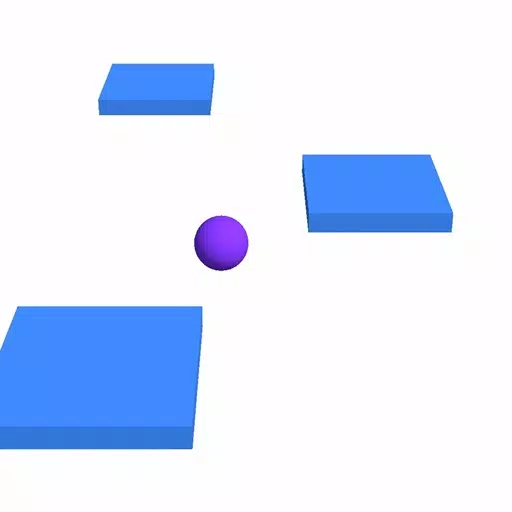Обновите свое имя пользователя Overwatch 2: комплексное руководство
Ваше игровое имя Overwatch 2-это больше, чем просто прозвище; Это ваша онлайн -личность. В этом руководстве подробно описывается, как изменить ваш Battletag (ПК и кроссплатформенный) или консольный Gamertag/PSN ID (только консоль, перекрестная игра отключена).
Оглавление
- Могу ли я изменить свое имя в Overwatch 2?
- Как изменить свое имя в Overwatch 2
- Изменение вашего имени на ПК
- Изменение вашего имени на Xbox
- Изменение вашего имени на PlayStation
- Окончательные рекомендации
Могу ли я изменить свое имя в Overwatch 2?
Да! Процесс немного варьируется в зависимости от вашей платформы и настройки перекрестной игры.
Как изменить свое имя в Overwatch 2
Ваше игровое имя связано с вашей учетной записью Battle.net (Battletag).
Ключевые соображения:
- БЕСПЛАТНО Изменение: Вы получаете одно бесплатное изменение батлетага.
- Оплаченные изменения: Последующие изменения вносят плату (приблизительно 10 долларов США; проверьте магазин вашего региона Battle.net Shop).
- Кроссплатформенное воспроизведение: Если включено, используйте метод ПК. Если отключено, используйте настройки вашей консоли.
Изменение вашего имени на ПК (или консоли с включенной игрой)
- Посетите официальный веб -сайт Battle.net и войдите в систему.
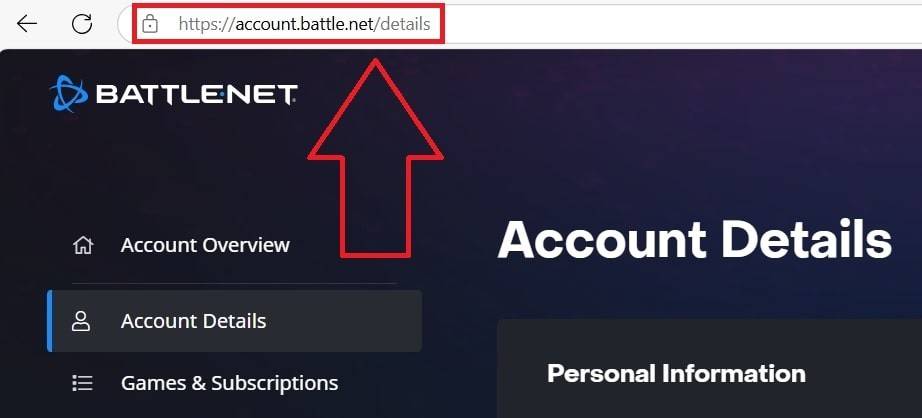
- Нажмите на свое текущее имя пользователя (вершина).
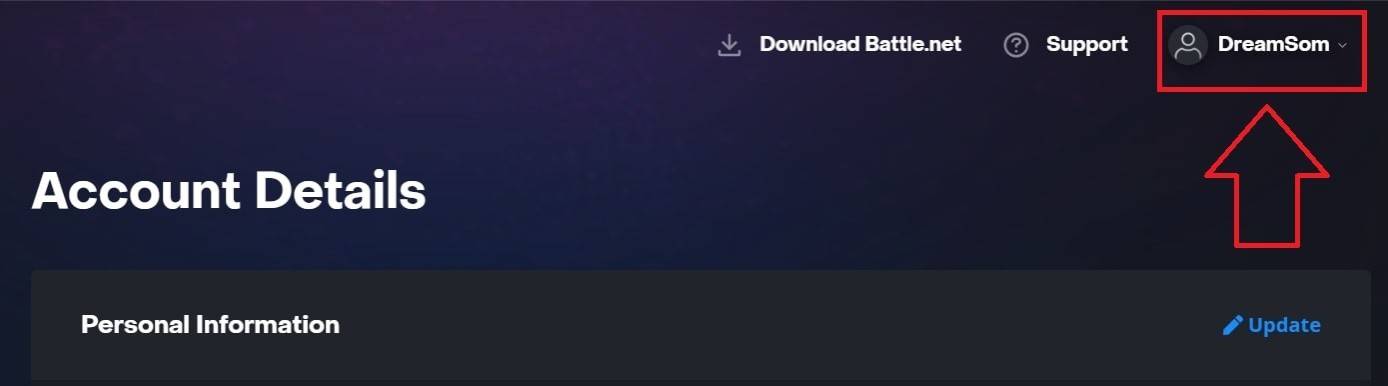
- Выберите «Настройки учетной записи», затем найдите свой Battletag.
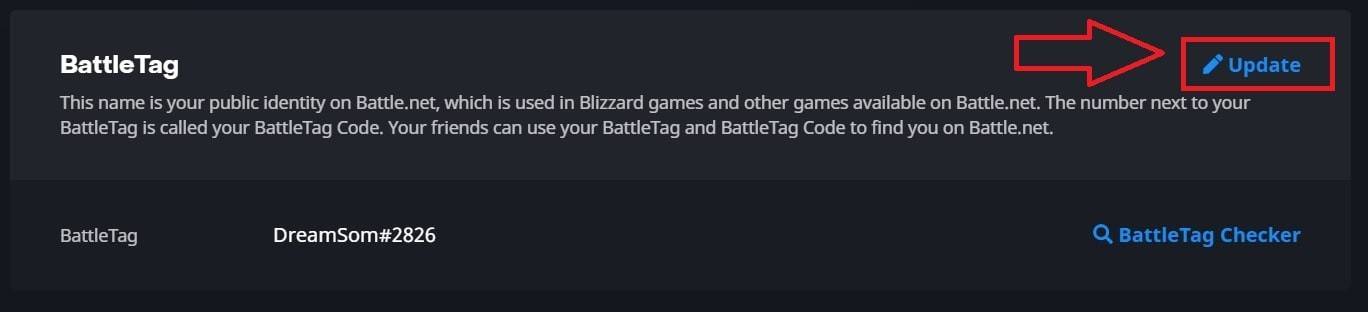
- Нажмите на синее «Обновление» (значок карандаша).
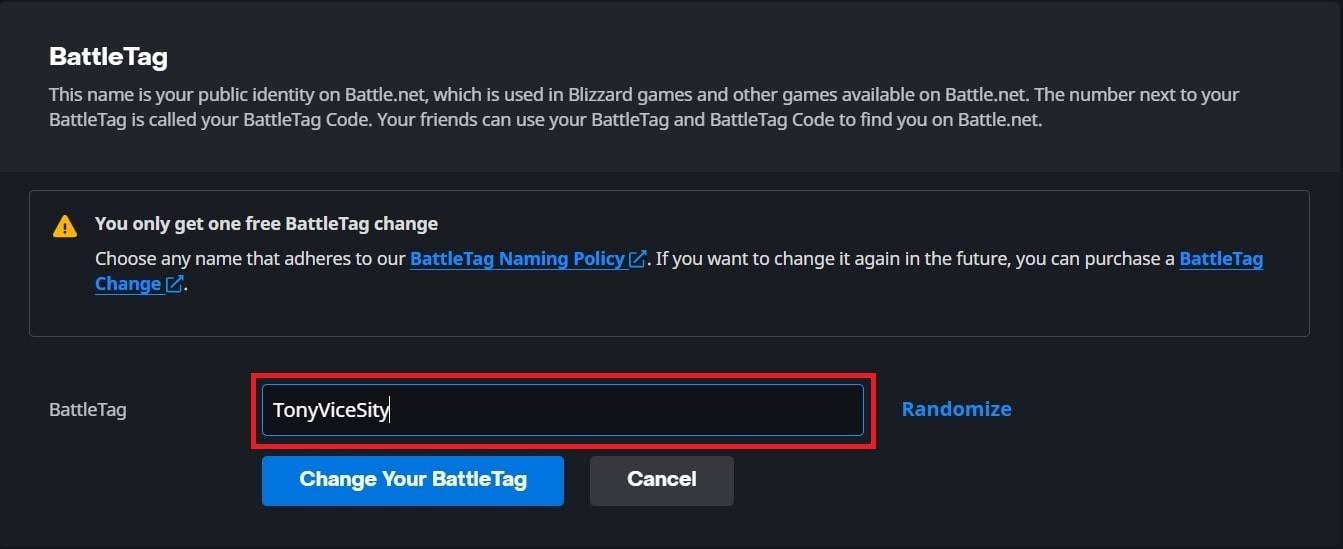
- Введите свое новое имя (следуя рекомендациям Battletag).
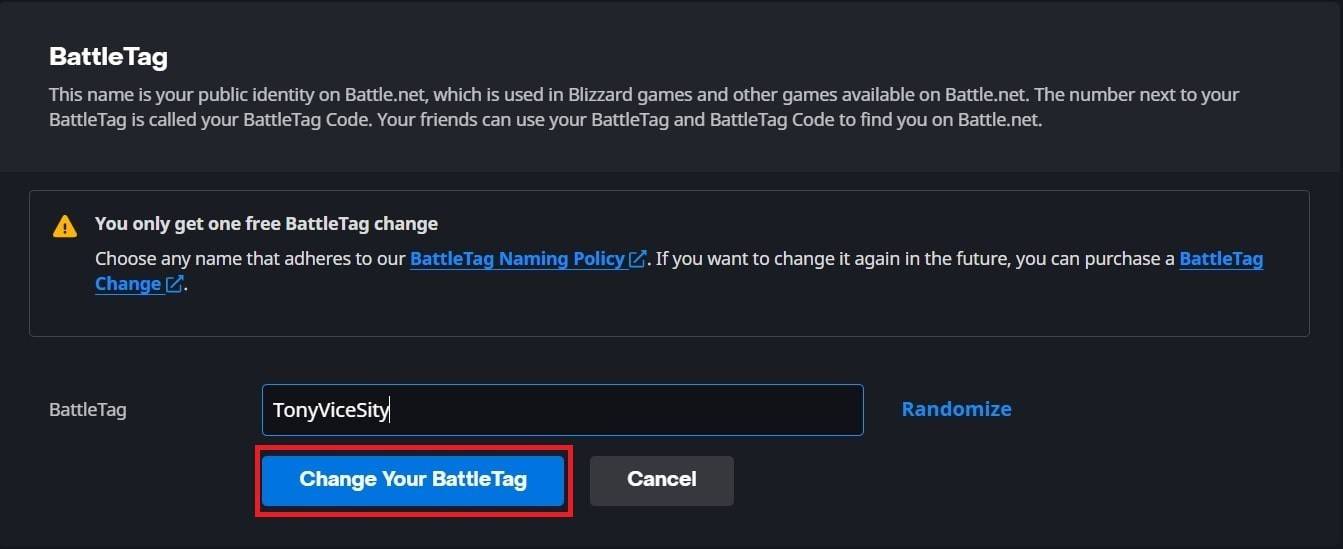
- Нажмите «Измените свой битлетаг».
Важно: Изменения могут занять до 24 часов, чтобы размышлять.
Изменение вашего имени на Xbox (перекрестная игра отключена)
- Нажмите кнопку Xbox; Перейдите к «Профиль и системе», затем ваш профиль.

- Выберите «Мой профиль», затем «Настройте профиль».
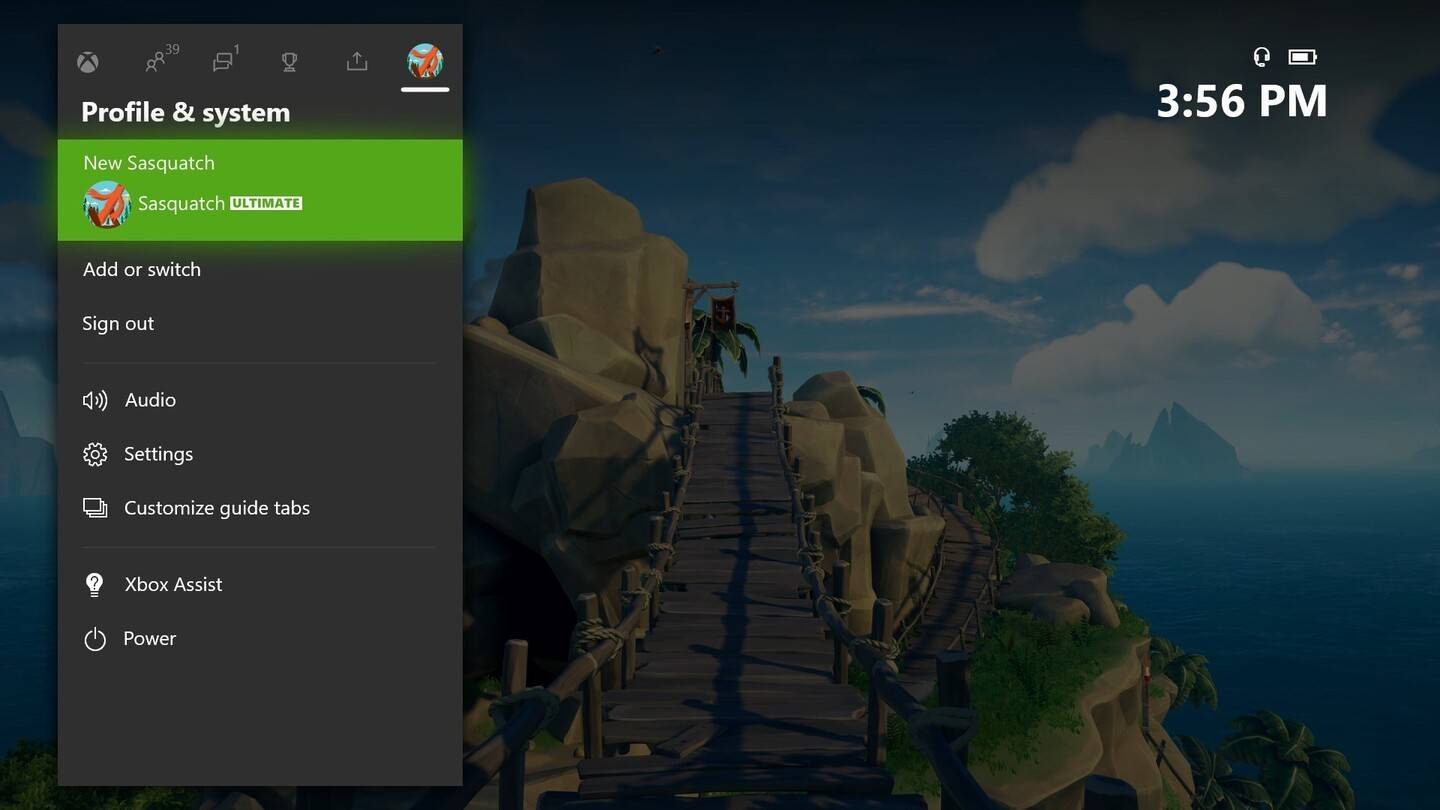
- Нажмите на свой Gamertag, введите свое новое имя и подтвердите.
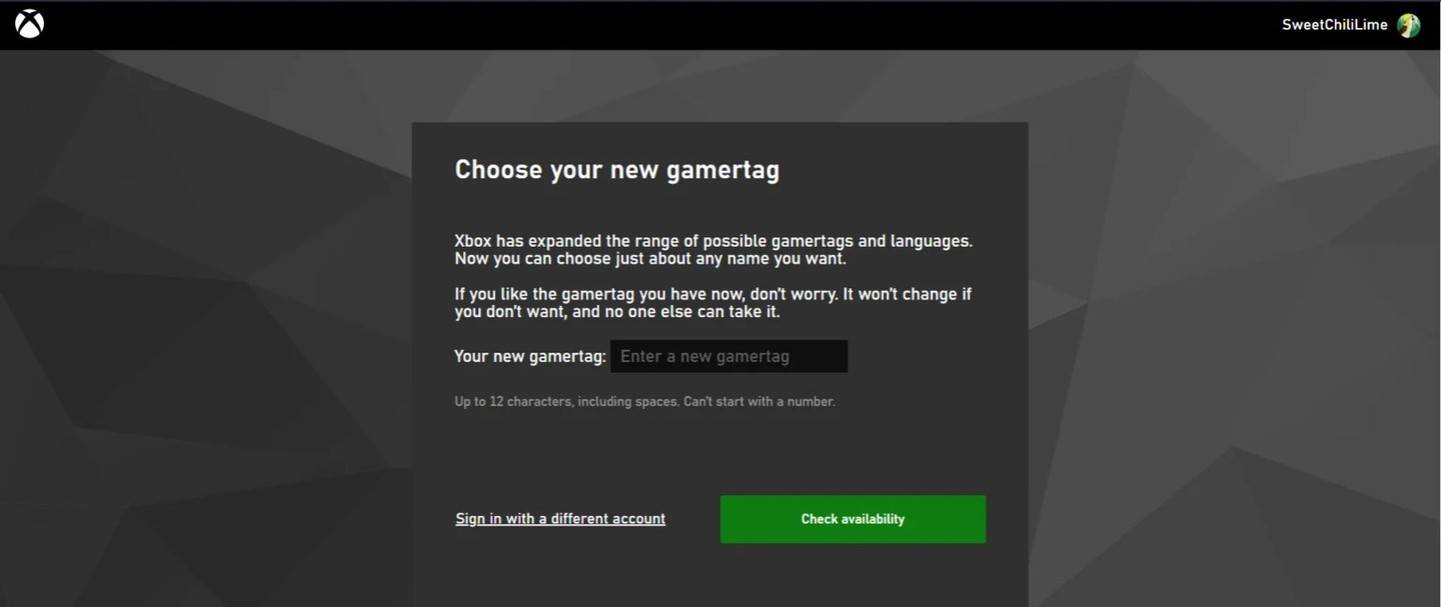
Важно: Это только влияет на игроков Xbox с перекрестной игрой; Другие видят вашего батллетага.
Изменение имени пользователя на PlayStation (перекрестная игра отключена)
- Перейдите в «Настройки», затем «пользователи и учетные записи», затем «учетные записи» и, наконец, «профиль».
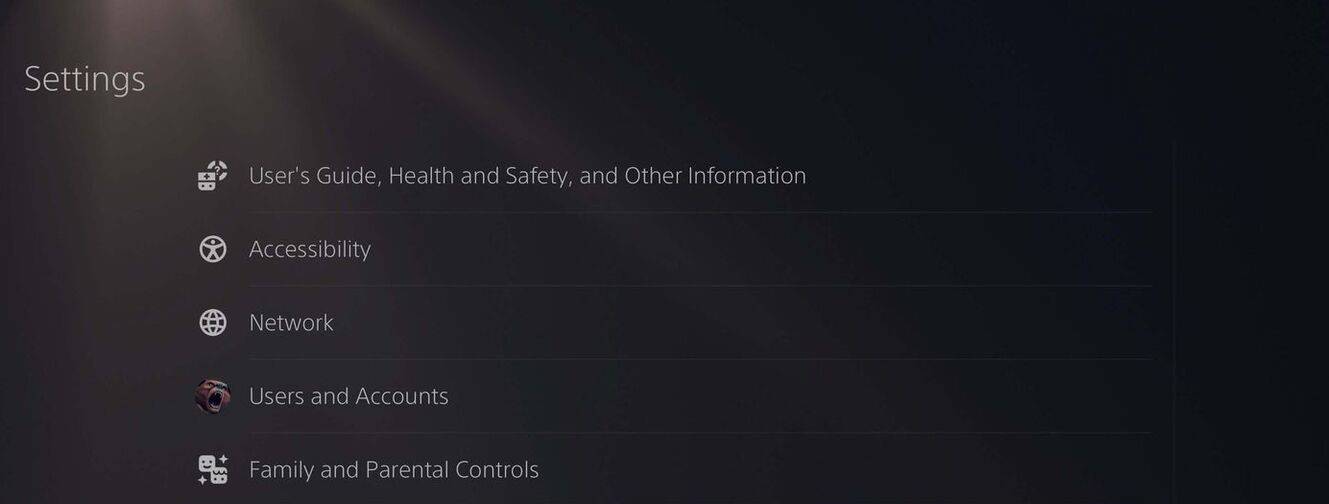
- Найдите «онлайн -идентификатор», нажмите «Изменить онлайн -идентификатор», введите свое новое имя и подтвердите.
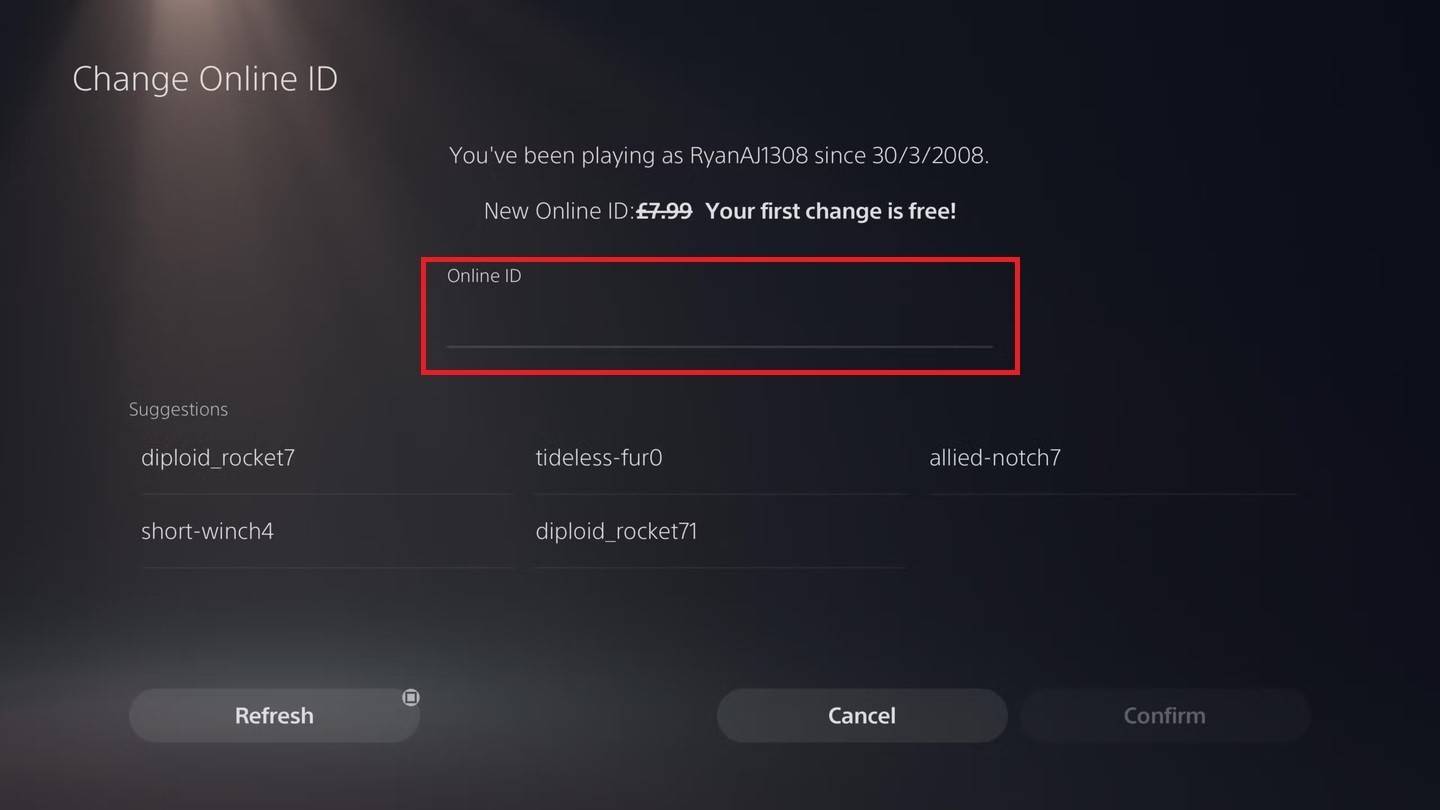
Важно: Это только влияет на игроков PlayStation с перекрестной игрой; Другие видят вашего батллетага.
Окончательные рекомендации
Выберите метод, который соответствует вашей платформе и настройкам перекрестной игры. Помните свое свободное изменение имени и последующие сборы. При необходимости убедитесь, что достаточное количество средств в кошельке Battle.net.